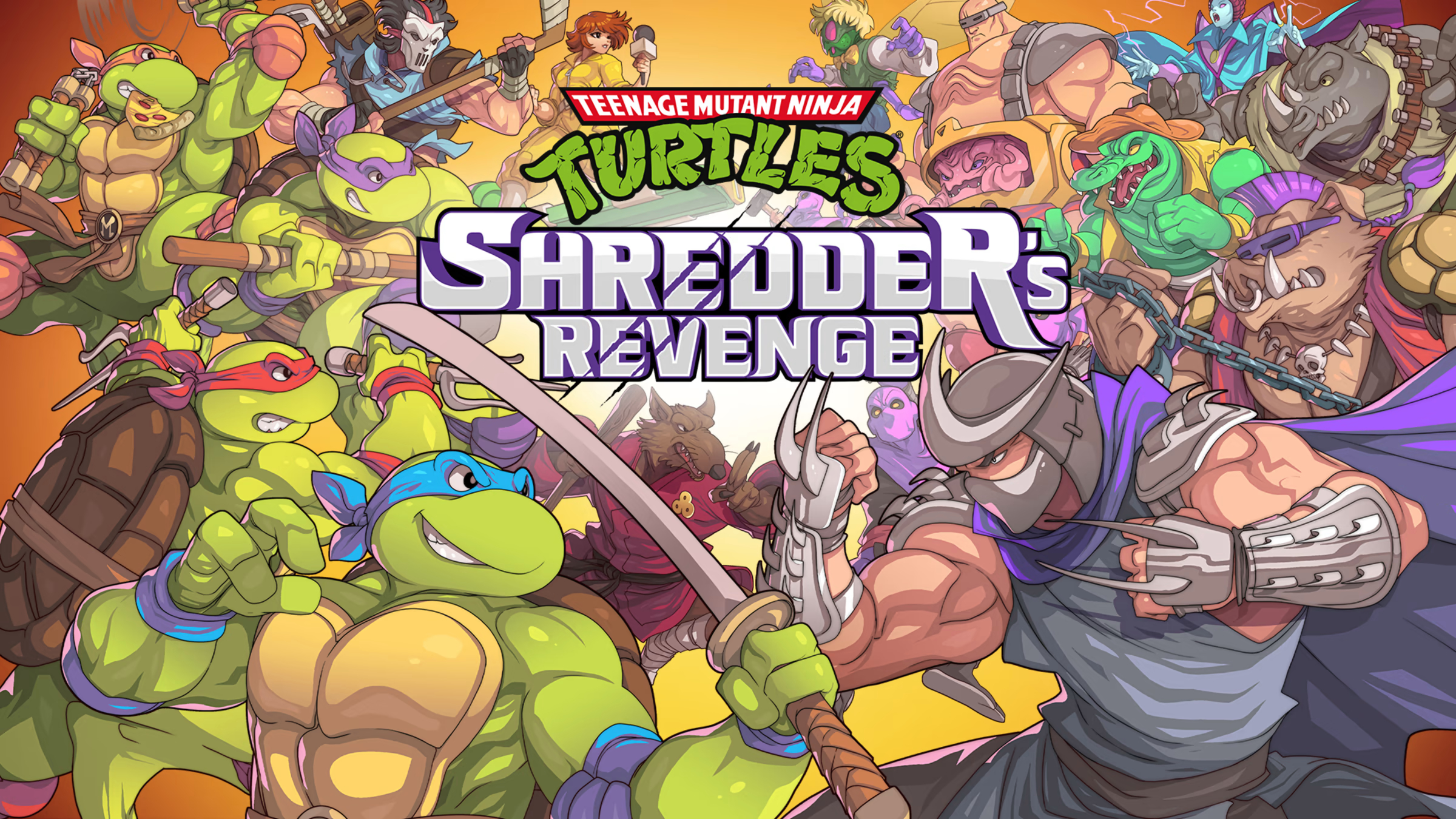Mac で TMNT: Shredder'sリベンジ をプレイすることはできますか?
Teenage Mutant Ninja Turtles: Shredder’s Revenge によって開発された 2D 対戦格闘ゲームです。 Tribute Games。 90 年代の番組をベースにしたゲームにふさわしく、ピクセル アートとチップチューン ミュージックが特徴で、プレイヤーをタイムスリップさせるようにデザインされています。 しかし、『シュレッダーズ リベンジ』は単なる思い出の小道を懐かしむ旅行ではありません。スムーズなコントロール、大量の収集品、そしてまともな (やや短いですが) ストーリー モードを備えた、それ自体がしっかりしたゲームです。 レトロなアートの方向性にもかかわらず、最新のハードウェアを活用しています。 たとえば、4 人のプレイ可能なキャラクターが特徴です。 5 人のカメに加えて、プレイヤーはエイプリル オニール、ケーシー ジョーンズ、スプリンターをコントロールできるようになりました。 もう XNUMX つの歓迎すべきイノベーションは、XNUMX 人のプレイヤーをサポートするオンライン マルチプレイヤーです。 Windows または Linux でプレイする場合は、MOD をインストールすることもできますが、これは公式の機能ではありません。 このゲームは PSXNUMX、PSXNUMX、Xbox One、Nintendo Switch、Android、iOS でも利用できます。 ご覧のとおり、Apple コンピュータはサポートされていません。 そのため、Mac で TMNT: Shredder'sリベンジ をプレイするには非公式ツールが必要になります。 利用可能なオプションについては、以下のガイドをお読みください。
システム要件
| 最小限の | 推奨されます |
|---|---|
| OS: Windows 7(64ビット) | OS: Windows 10(64ビット) |
| プロセッサー:Intel Corei3-2100またはAMDFX-4300 | プロセッサー:Intel Corei5-2400またはAMDFX-6300 |
| RAM: 4 GB | RAM: 4 GB |
| ビデオカード: NVIDIA GeForce GT 320 / AMD Radeon HD 5570 / Intel HD 4600 | ビデオカード: NVIDIA GeForce GTS 450 / AMD Radeon R7 250 / Intel HD 630 |
| ストレージ:1 GB | ストレージ:1 GB |
Parallels を使用して Mac で TMNT: シュレッダーズ リベンジをプレイする

Mac で TMNT: Shredder'sリベンジ をプレイする簡単な方法の XNUMX つは、と呼ばれるプログラムを使用することです。 Parallels Desktop。 このプログラムは、Windows を実行し、ハードウェア アクセラレーションをサポートする仮想マシンを作成および実行できます。 簡単に言うと、Parallels Desktop を使用すると、数回クリックするだけで Windows 10 を Mac にインストールし、MacOS と Windows を即座に切り替えることができます。 そのため、Windows を実行し、Steam (または Epic Games Store、またはその他のランチャー) をインストールし、通常の PC と同じように Mac 上で TMNT: Shredder'sリベンジ ゲームを楽しむことができます。
一般に、要求の厳しいゲームを実行するには、iMac Pro または Mac Pro が必要です。 一部の MacBook Pro および iMac モデルも適しています。 Intel プロセッサ、専用グラフィックス カード、および少なくとも 16 GB の RAM が必要です。 Mac に Apple Silicon チップ (M1、M2、M3 など) が搭載されている場合、最新のゲームをプレイすると問題が発生する可能性があります。
ただし、実行しようとしているゲームが古い場合、または単にコンピュータ ハードウェアをあまり必要としない場合は、MacBook Air を含むどの Mac コンピュータでも実行できる可能性があります。
すべてのゲームが Parallels でサポートされているわけではないことに注意してください。 ゲームをプレイするには、いくつかの条件を満たす必要があります。
Mac はゲームの最小システム要件を超えている必要があります。 Parallels を介して実行されている Windows でゲームをプレイすると、Mac にさらなる負荷がかかるため、これらの要件を満たすだけでは十分ではありません。
DirectX 12 を必要とするゲームは、現在 Parallels ではサポートされていません。
AppsOnMac では、Parallels の無料トライアル機能を使用して、ゲームを実行できるかどうかを判断することをお勧めします。
クラウド ゲーム サービスを使用して Mac で TMNT: Shredder'sリベンジ をプレイする

古い Mac を使用している場合、または TMNT: Shredder'sリベンジ ゲームのシステム要件を満たしていない場合は、簡単な解決策があります。 クラウド ゲーム サービスは、もちろん無料ではありませんが、十分なコンピューティング パワーを喜んで提供します。 必要なのは、ブラウザまたは小さなクライアント プログラム、および 15 MBit/s から始まる良好なインターネット接続だけです。 これらのサービスを提供する優れたプラットフォームがいくつかあります。 最高のものは Boosteroid, Xboxクラウドゲーム, NVidia GeForce NOW.
As Boosteroid のゲーム ライブラリには TMNT: Shredder'sリベンジ が含まれており、この特定のゲームに興味がある場合は最適です。
Bluestacks を使用して Mac で TMNT: シュレッダーズ リベンジをプレイする

注: Bluestacks を介して Mac で TMNT: Shredder'sリベンジ をプレイすると、キーボードとマウスを使用できるようになりますが、最新のアップデートによると、ゲームはエミュレータでプレイするゲーマー向けに特別な別のサーバーを使用するため、これは利点になりません。 。
さまざまなAndroidエミュレーターの中で、 Bluestacks 最も先進的なものです。 まず、Windows と Mac の両方で完全な機能を使用できます。 第 XNUMX に、通常の PC ゲームから慣れ親しんだ PC ゲーム コントロール (便利なホットキー) に簡単に自動的に移行できます。 通常、コンピューターのプロセッサーはスマートフォンのプロセッサーよりも強力であるため、比較的性能の低い PC または Mac であっても、あらゆるモバイル ゲームで高いパフォーマンスとグラフィックスを提供します。 Mac で TMNT: Shredder'sリベンジ を実行するには、次の簡単な手順を実行する必要があります。
- の最新バージョンをダウンロードする Bluestacks MacOS用。
- Open Playストア とサインインします でログイン アカウント。
- ダウンロード TMNT:シュレッダーの復讐 カタログから実行します。
- Bluestacksは、このゲームのためにより良いエンジンを実行することを提案するかもしれません。
- ゲームをインストールしてプレイを開始してください!
Tenorshare Phone Mirror を使用して Mac で TMNT: Shredder'sリベンジをプレイする

テナーシェア電話ミラー は、PC や Mac からスマートフォンをコントロールできるアプリケーションです。 コンピュータ上に携帯電話の画面が表示され、キーボードとマウスを使用してコマンドを発行できるようになります。 Android エミュレータが提供するものと同様の高度なキーボード マッピング機能を使用すると、PC の正確なコントロールを楽しみながら、PC 上で TMNT: Shredder'sリベンジ を簡単にプレイできるようになります。
この方法には明らかな欠点があります。TMNT: Shredder'sリベンジ を実行できる携帯電話が必要です。 ただし、いくつかの利点もあります。 ゲームは実際にコンピューター上で実行されるわけではないため、PC のスペックは関係ありません。 さらに、このツールの使用によってゲームが禁止される可能性はほとんどありません。これは、エミュレータの使用中に発生する可能性があります。
Phone Mirror は iOS と Android デバイスの両方を制御するために使用できるため、スマートフォンの性能が弱い場合を除き、このアプリは便利です。
- ダウンロードしてインストール テナーシェア電話ミラー PCまたはMacコンピューターで。
- それを起動し、プログラムの指示に従ってスマートフォンをコンピューターとペアリングします。
- インストールを開始する TMNT:シュレッダーの復讐 そして演奏を始める!
M1 (M2、M3) Mac で TMNT: シュレッダーズ リベンジをプレイ
注: 私たちの調査によると、M1 (M2、M3) Mac で TMNT: Shredder'sリベンジ をプレイすると、ゲームで一時的または永久的なアカウント禁止が発生する可能性があります。そのため、セカンダリ アカウントまたはゲストとしてプレイすることをお勧めします。

すでにご存知かもしれませんが、M Mac (最新の Macbook Pro、Macbook Air、Mac Mini、iMac) は、MacOS 上で多くの iOS アプリやゲームを実行できます。 多くの iPad および iPhone アプリは非常に高度でデスクトップでの使用に適しているため、アプリの場合は便利ですが、ゲームではこれはまさに魔法です。 M チップ (特に M Pro、M Max、M Ultra) は iPhone や iPad のチップよりもはるかに強力で、多くの種類のゲーム (シューティング、レーシング) では、キーボードとマウス (トラックパッド) のコントロールがタッチよりもはるかに便利です。

M1 (M2、M3) Mac で TMNT: Shredder'sリベンジ をダウンロードして再生するには、次の手順を実行します。
- Macで MacのApp Storeで 左下隅にあるプロフィールをクリックします。
- アカウントの下でクリック iPhone&iPadアプリ.
- TMNT: シュレッダーズ リベンジを Mac デバイスにダウンロードして、プレイを始めましょう!
注: すべての iOS ゲームやプログラムがこの機能をサポートしているわけではありません。 Mac App Store でゲームが見つからない場合は、ゲームの開発者がそのゲームをサポートしないことを決定した可能性があります。
BootCamp を使用して Mac で TMNT: シュレッダーズ リベンジをプレイする
注: 新しい Apple Silicon (M1、M2、M3 Pro、または M1、M2、M3 Max) を搭載した Mac コンピューターは現在、BootCamp をサポートしていません。 この場合、上記のオプションを使用して、Mac 上で TMNT: Shredder'sリベンジ を実行してください。
この方法は簡単ですが時間がかかります。 お使いの Mac が上記のシステム要件をすべて満たしている場合は、Windows をインストールすることで Mac で TMNT: Shredder'sリベンジ をプレイできます。 BootCamp経由でWindowsとMacのデュアルブートを設定する必要があります。 これは、ユーザーが起動時に作業するシステムを選択できるアプリケーションですが、Parallels のようにシステム間を切り替えることはできません。 Mac から Windows、またはその逆に切り替える場合は、毎回マシンを再起動する必要があります。 結局のところ、Mac は単なるコンピューターであることを忘れないでください。 新しい Mac には Windows を実行できない独自の特別な Apple Silicon チップが搭載されていますが、古い Mac は Windows を実行するコンピュータと非常によく似ており、Intel プロセッサ、互換性のある RAM、ディスク、その他のコンポーネントを備えています。 したがって、64 GB 以上のディスク領域 (Windows といくつかのゲームを実行できるように) を割り当て、次の手順に従うことで、古い Mac に Windows をインストールできます。
OS X El Capitan 10.11 以前の場合
OS X El Capitan 10.11より前のバージョンのMacOSの場合、作成する必要があります 起動可能なWindowsUSB.
- これをダウンロードします WindowsISOファイル.
- Open Boot Campアシスタント (に移動 アプリケーション > ユーティリティ).
- Windowsパーティションサイズを定義し、 WindowsISOファイル ダウンロードしました。
- Windowsパーティションをフォーマットし、すべてのWindowsインストール手順を実行します。
- Windowsを初めて起動するときは、画面の指示に従ってインストールしてください Boot CampおよびWindowsサポートソフトウェア(ドライバー)